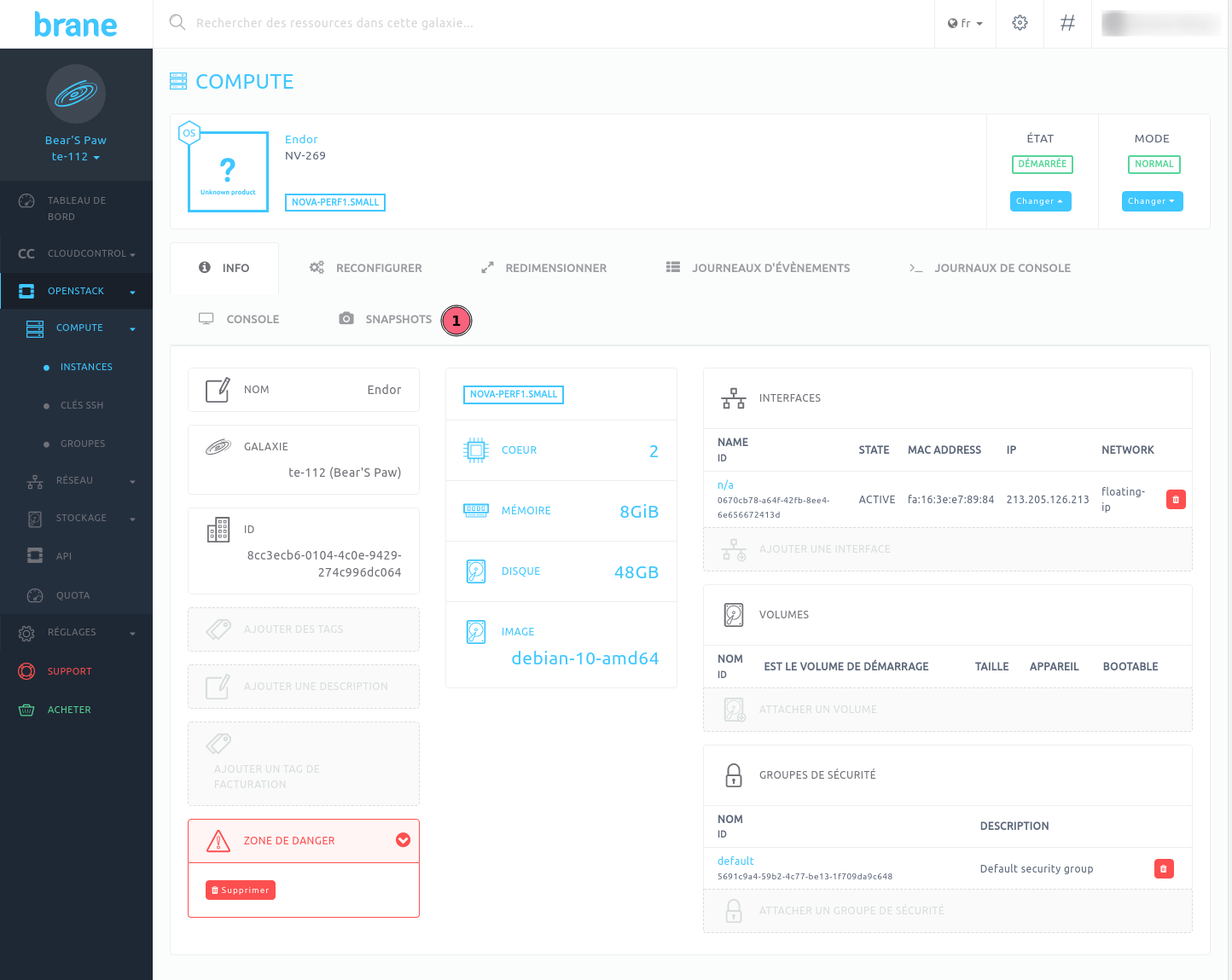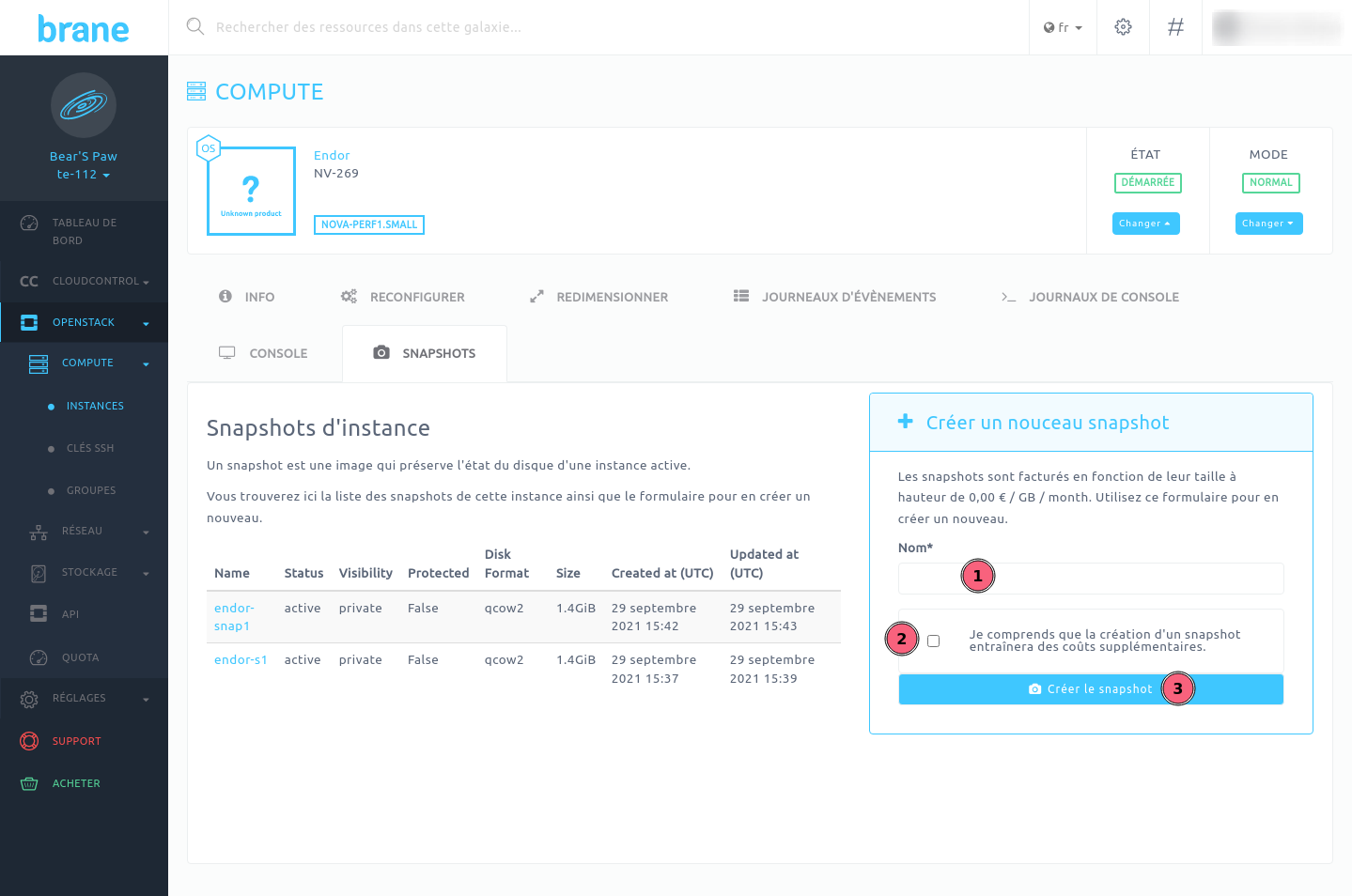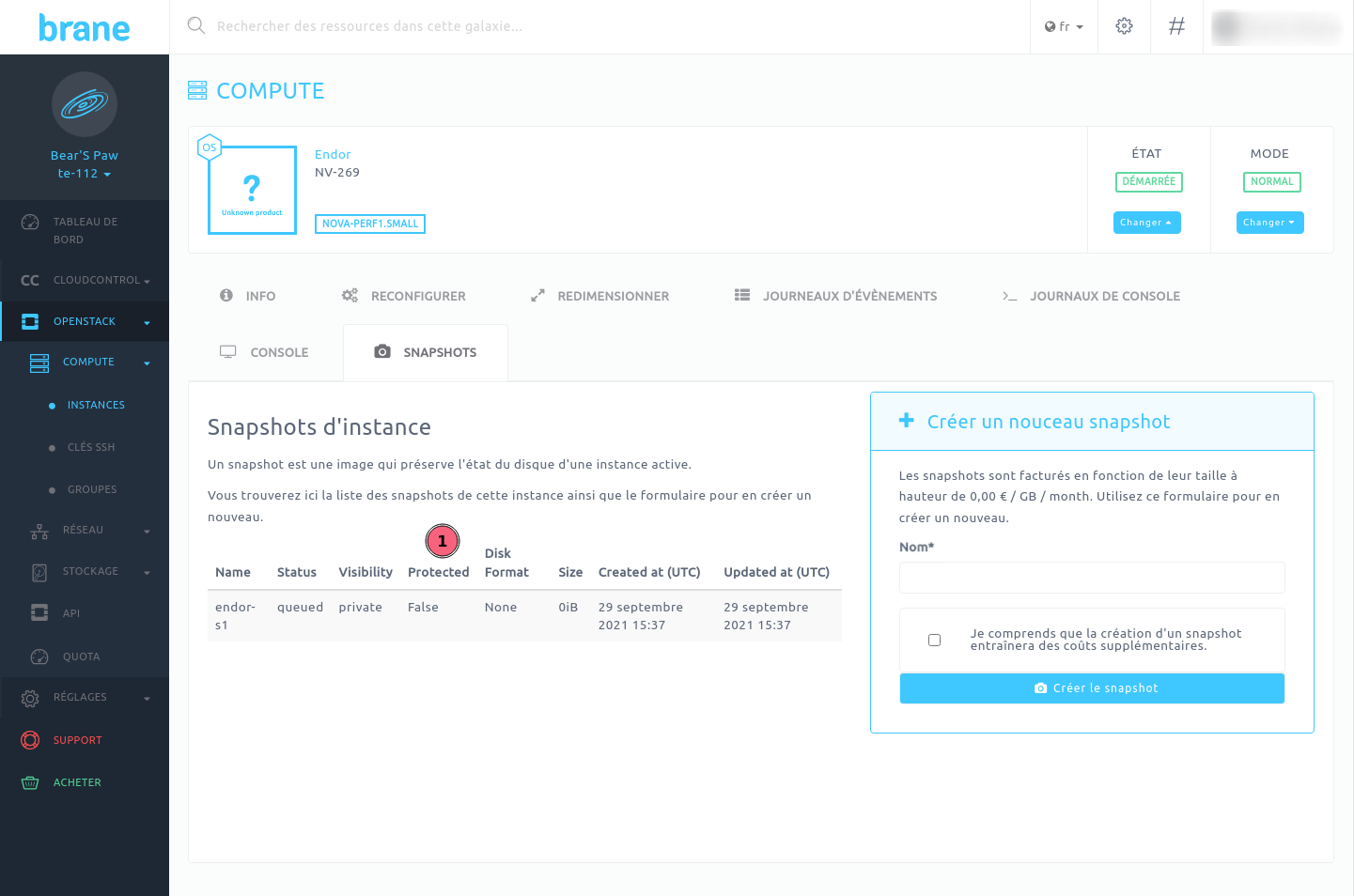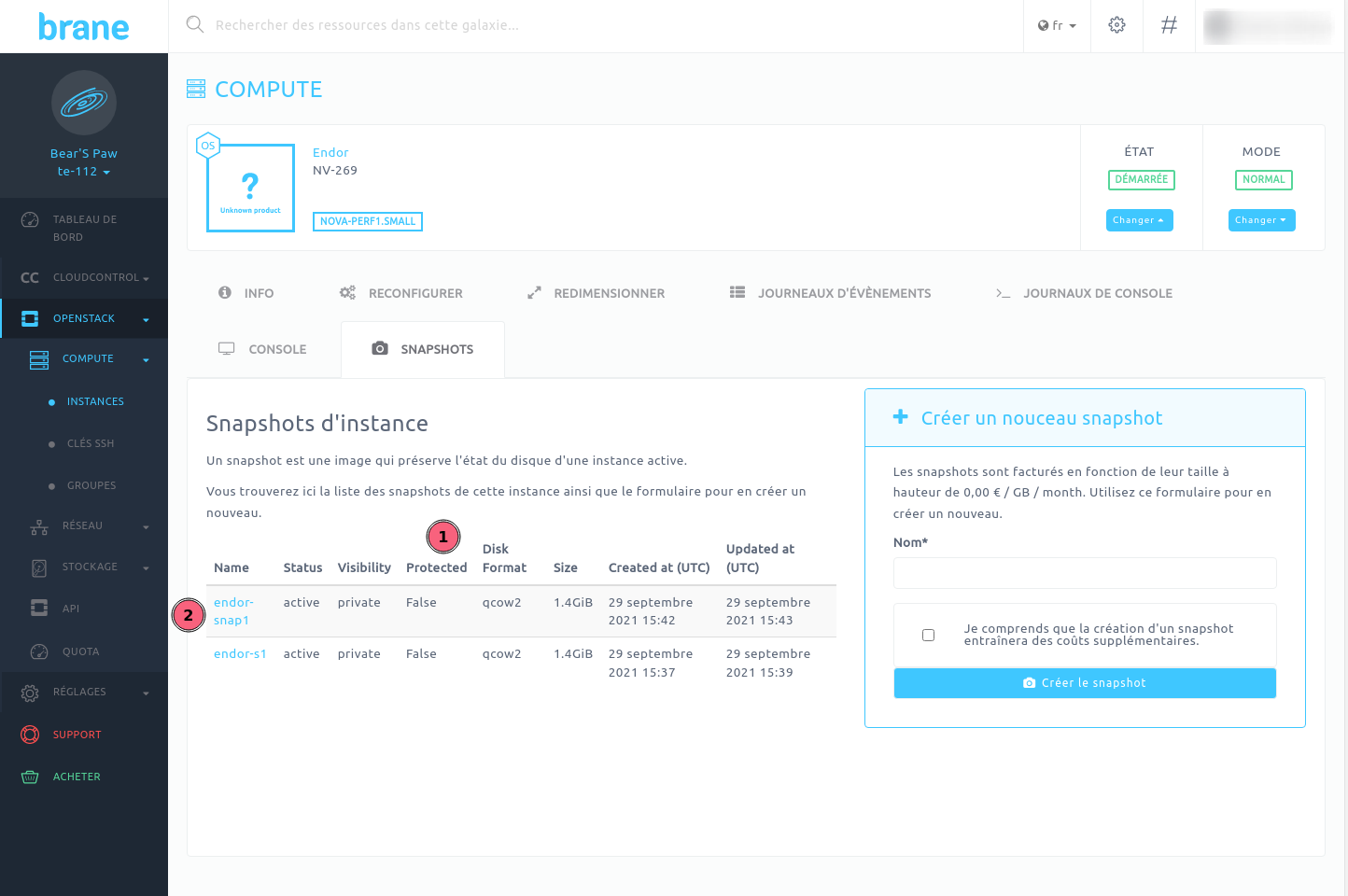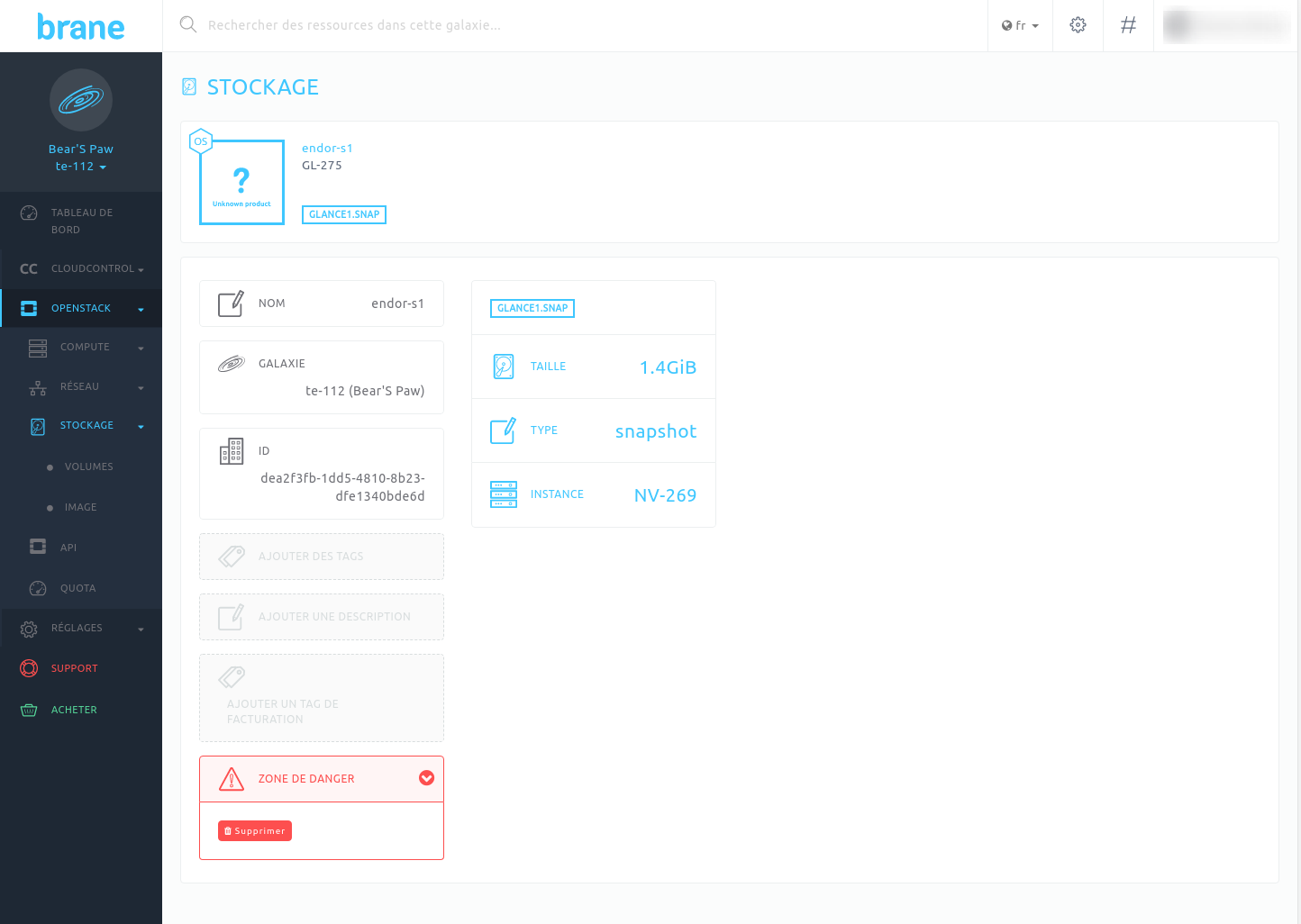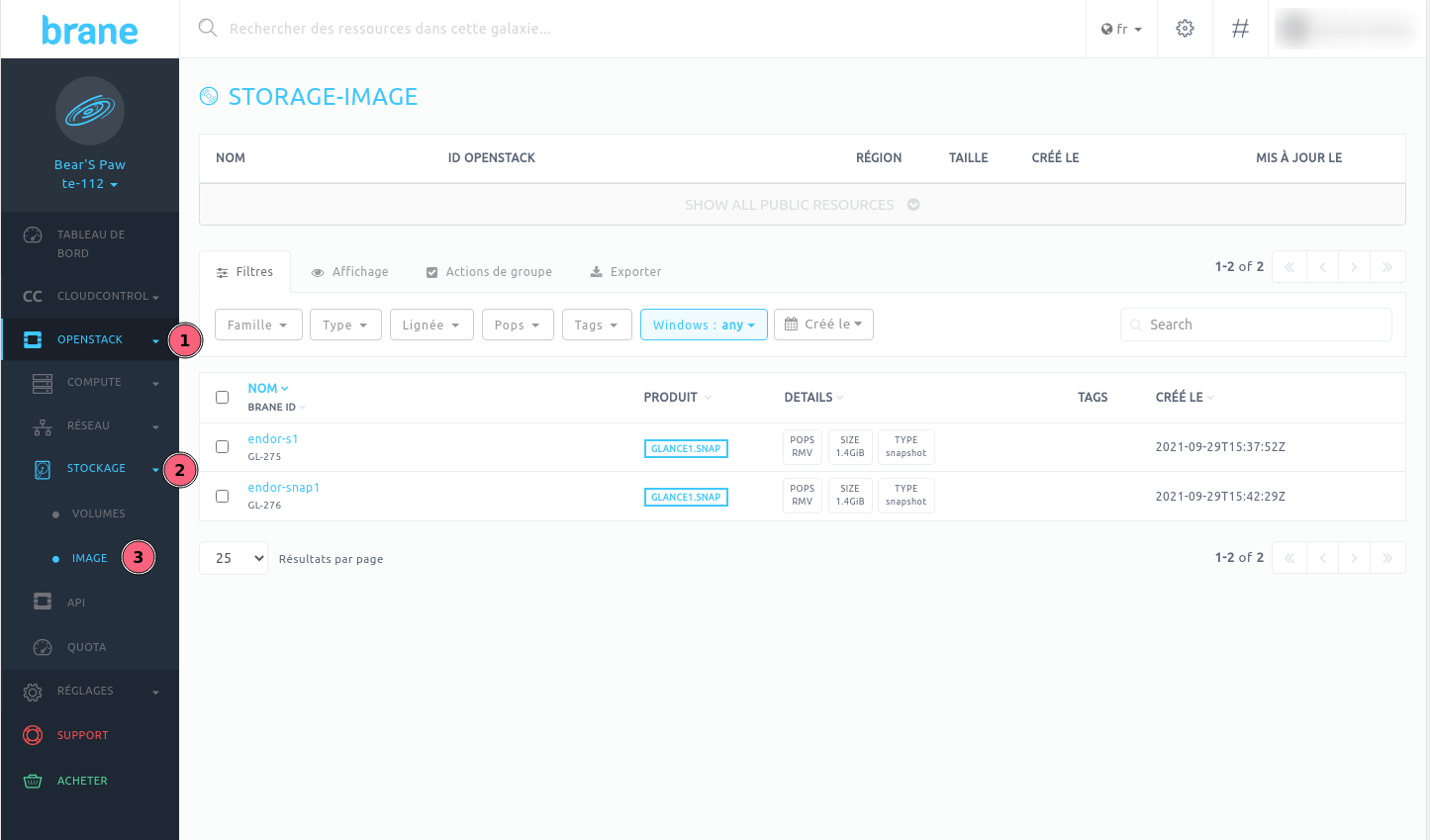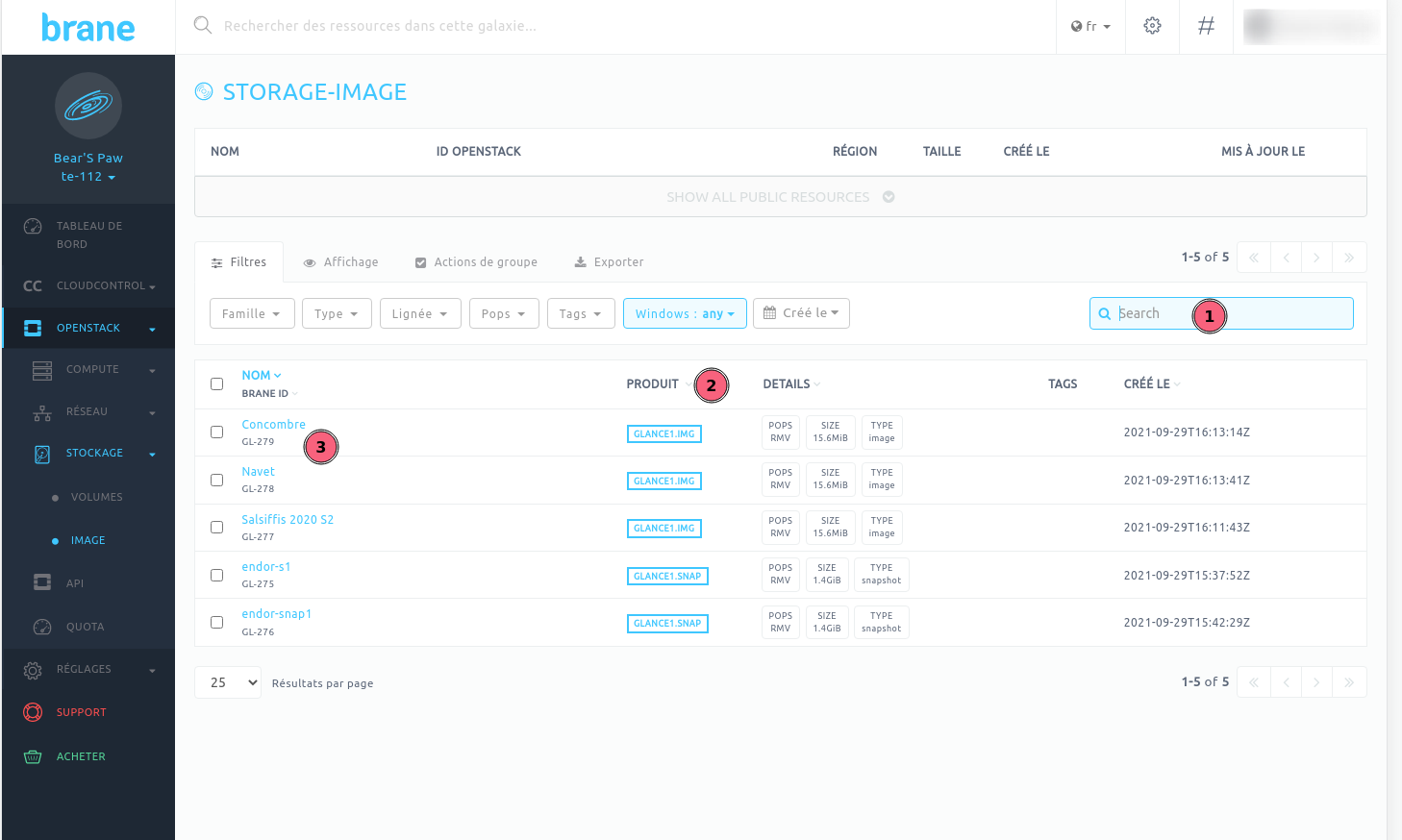Les snapshots d'instance
Le snapshot est un mécanisme qui permet de créer une nouvelle image à partir d'une instance démarrée. Un snapshot d'une instance démarrée sans interruption est appelé un "live snapshot".
Attention
Un "live snapshot" prenant une image instantanée du disque peut créer une inconsistance des données, puisque l'OS tournant sur l'instance n'a pas conscience qu'un snapshot est en cours, et ne flush donc pas ses buffers. Pour essayer d'éviter cela, il est possible d'installer un agent QEMU dans l'instance qui va permettre à l'hyperviseur de communiquer avec l'OS, ce qui va lui permettre de faire ce qu'il faut au moment du snapshot.
Depuis l'interface Brane🔗
Créer un snapshot🔗
- Aller sur la page de détail de votre instance;
- Cliquer sur SNAPSHOTS pour accéder au menu de snapshots.
- Donner un nom au snapshot ;
- Cocher la case qui informe que le snapshot entraînera un coût supplémentaire ;
- Valider en cliquant sur Créer le snapshot .
Voir les snapshots🔗
Il existe 2 moyens de voir les snapshots dans Brane: * soit depuis l'instance dont les snapshots sont issus; * soit depuis la liste des images, mais dans ce cas sans pouvoir trier les snapshots par instance.
A travers l'instance🔗
- Aller sur la page de détail de votre instance;
- Cliquer sur SNAPSHOTS pour accéder au menu de snapshots.
- La liste de tous les snapshots associés à l'instance ;
- Pour accéder la page de détail du snapshot, cliquer sur son nom .
A travers les images🔗
- Les images et les snapshots vont être mélangés, le moyen de les différencier va être de regarder le Produit qui sera glance1.img pour les images et glance1.snap pour les snapshots ou le Type dans la colonne Details;
- Un champ de recherche est disponible et va permettre de filtrer sur de nombreux champs comme, le nom, le produit, les détails,...;
- Pour accéder à la page de détail, cliquer sur son nom .
Avec la CLI🔗
Créer un snapshot🔗
openstack server image create --name {{ snapshot_name }} {{ instance_name ou instance_id }}
Lister les snapshots🔗
Tous les snapshots🔗
openstack image list --property image_type='snapshot'
Les snapshots d'une instance spécifique🔗
openstack image list --property image_type='snapshot' --property instance_uuid={{} instance_id }}